Central de ajuda BOL Mail
Tem dúvidas sobre o seu produto?
Como configurar minha conta BOL Mail no meu iPhone?
Notícias
Configurações
Contatos
Calendário
Menu de opções
Fale conosco
A primeira coisa é conferir se os seus protolocos de e-mail estão ativos, veja aqui.
Siga os passos abaixo para configurar o aplicativo de e-mail do iPhone para acessar seu BOL Mail:
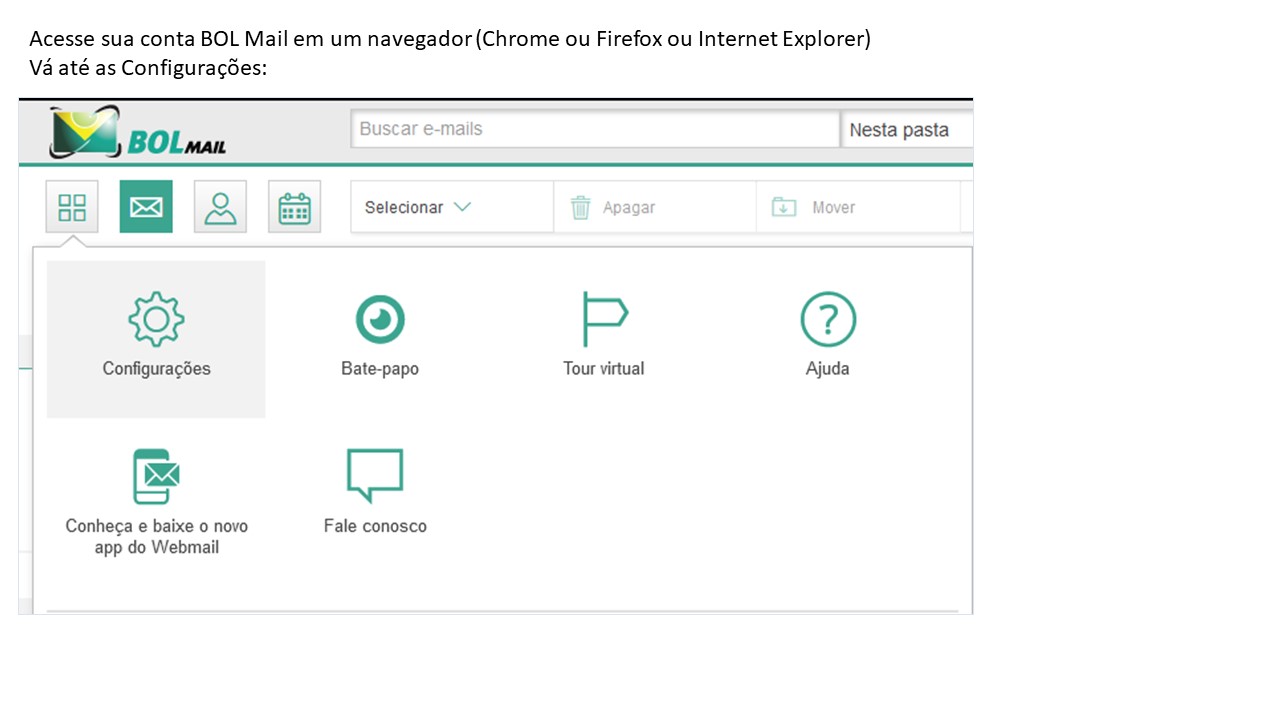
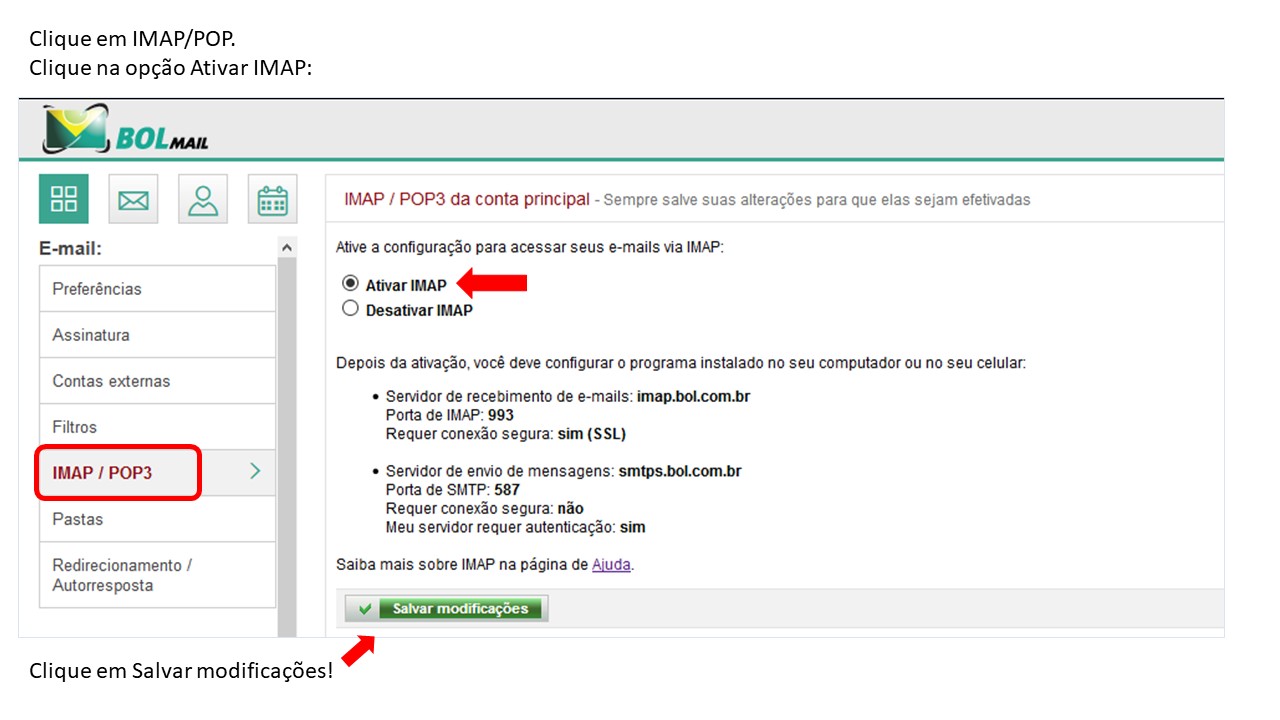
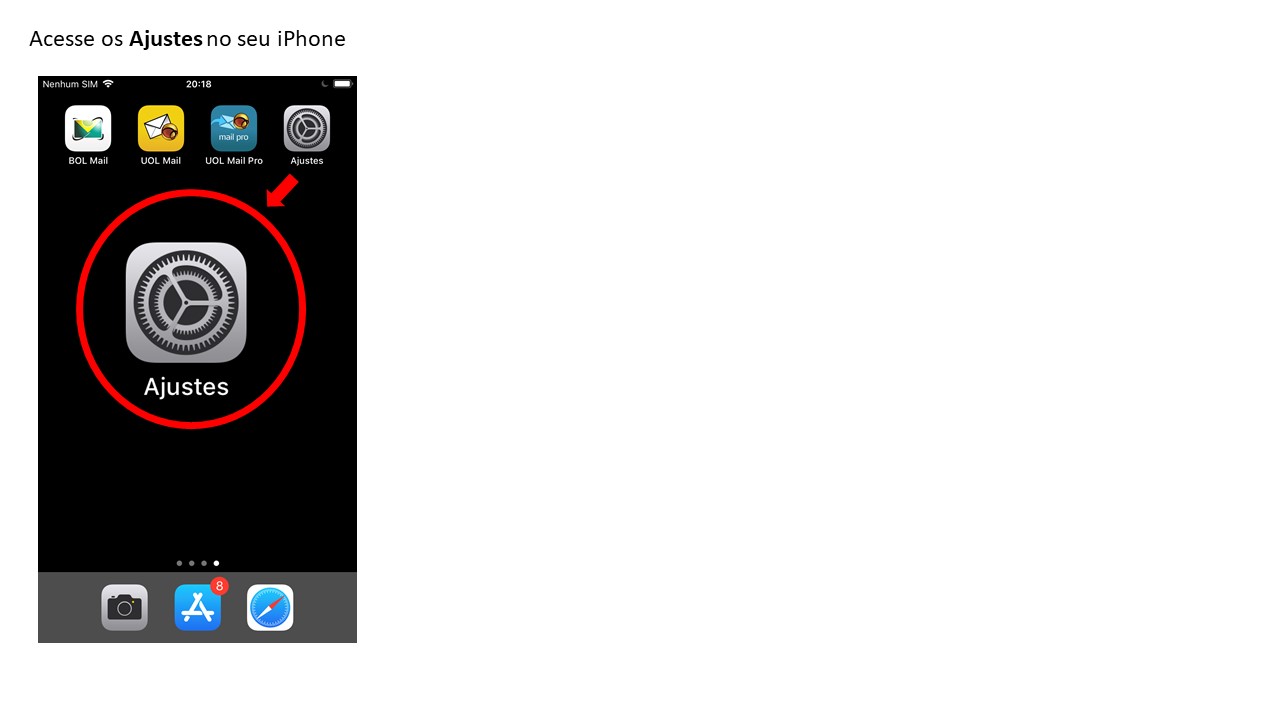
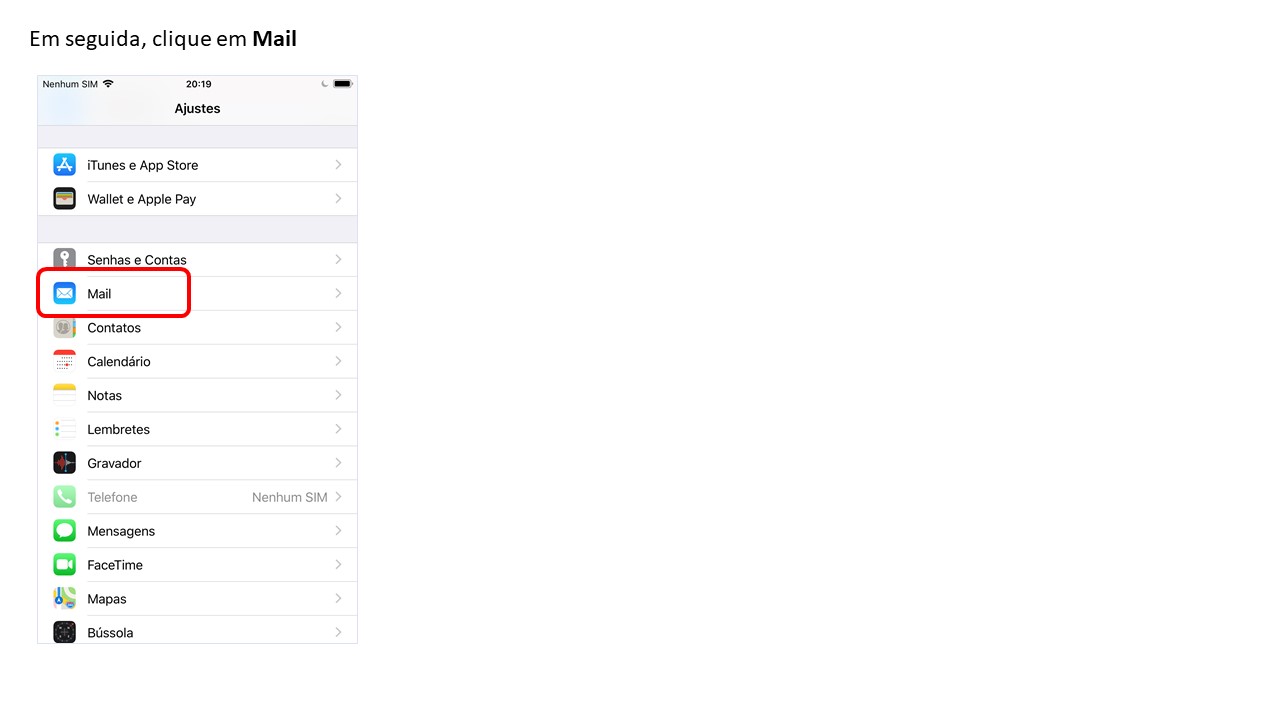
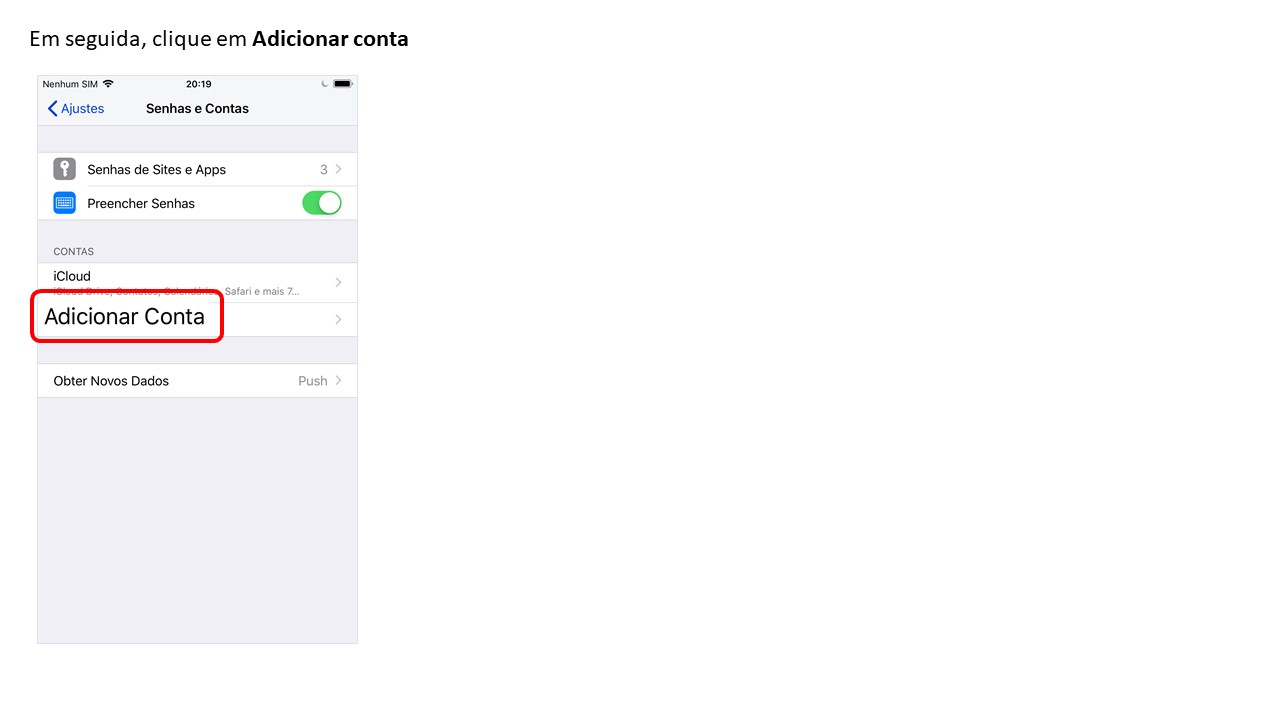
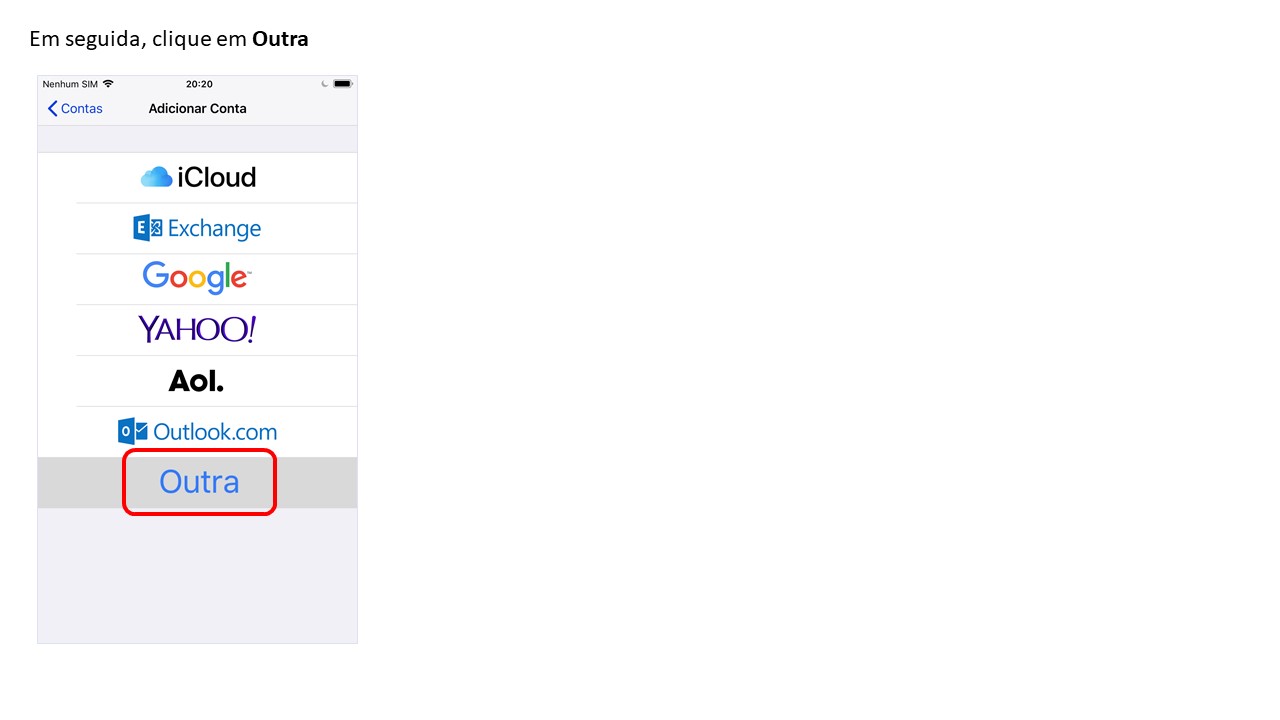
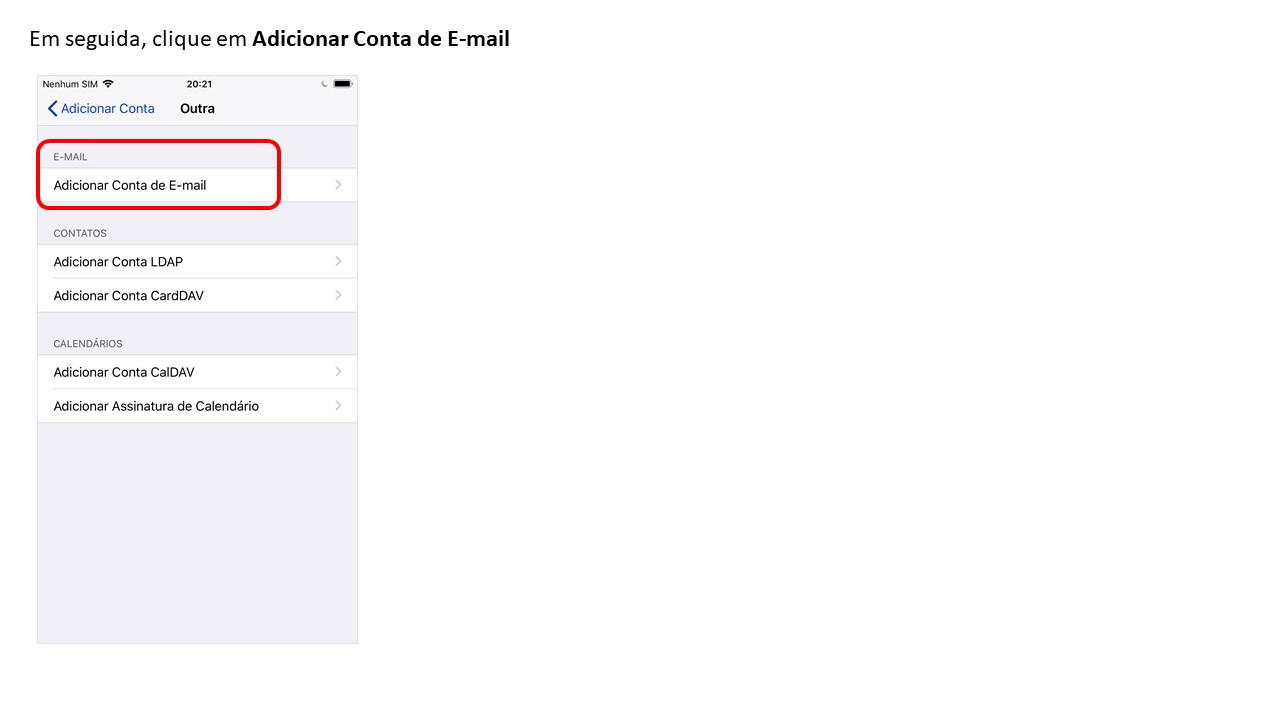
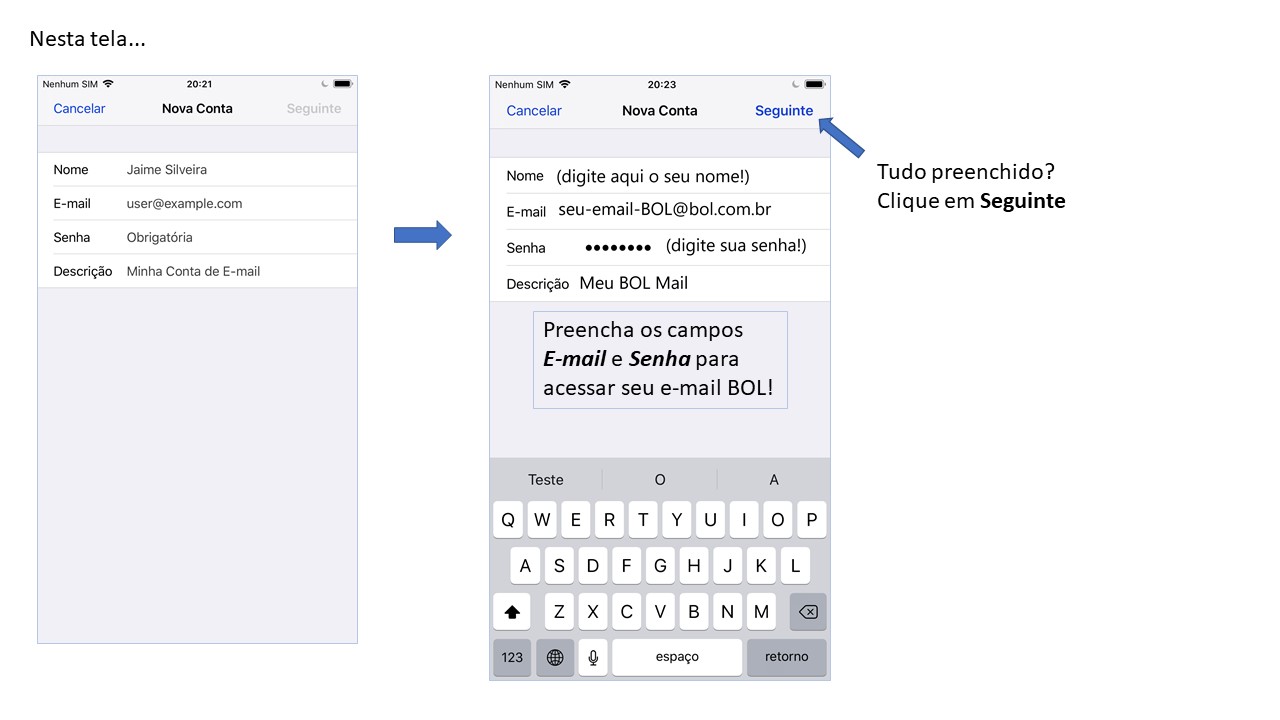
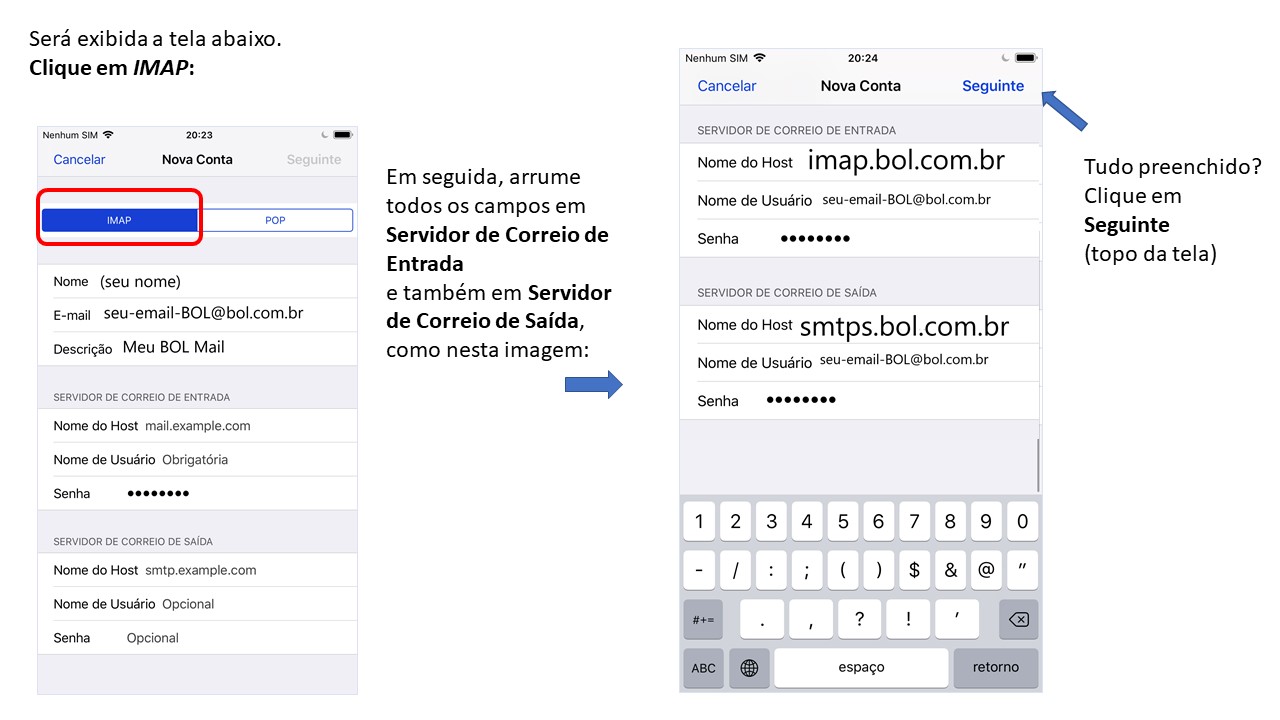
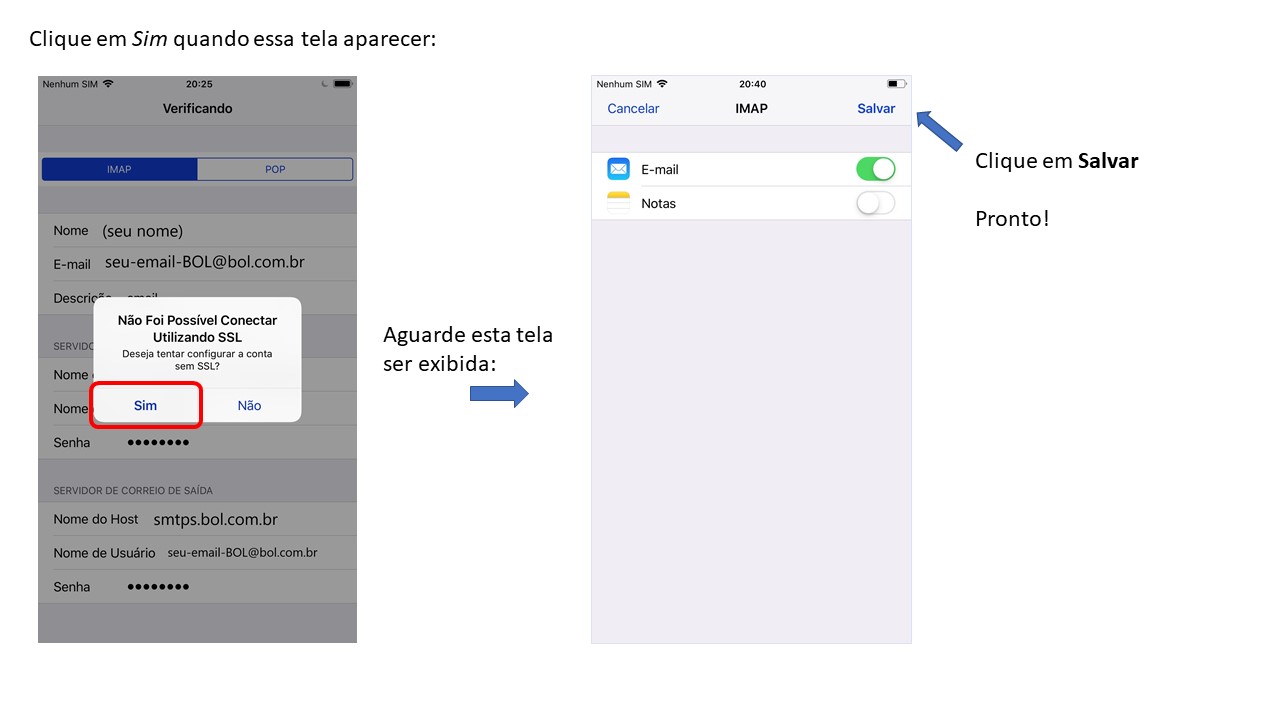
Caso sejam necessários ajustes avançados no aplicativo, pode ser necessário incluir manualmente essas informações:
- "Servidor de Correio de Entrada" (Incoming Mail Server) ou "Ajustes de Entrada" (Incoming Settings):
Nome do Host (Host Name): imap.bol.com.br
Nome de Usuário (User name): [seu-email@bol.com.br]
Senha (Password): [digite sua senha]
Usar SSL (Use SSL): ON
Autenticação (Authentication): Senha / sim
Porta do servidor (Server port): 993
- "Servidor de Correio de Saída" (Outgoing Mail Server) ou "Ajustes de Saída" (Outgoing Settings):
Nome do Host (Host Name): smtps.bol.com.br
Nome de Usuário (User name): [seu-email@bol.com.br]
Senha (Password): [digite sua senha]
Usar SSL (Use SSL): OFF
Autenticação (Authentication): Senha / sim
Porta do servidor (Server port): 587
- Salve as alterações
- Aguarde seu iPhone finalizar as configurações.
- Caso apareça a mensagem sobre SSL que vimos acima, siga as instruções desse passo.
Experimente o aplicativo BOL Mail!
Baixe gratuitamente aqui o aplicativo BOL Mail para iPhone ou para Android